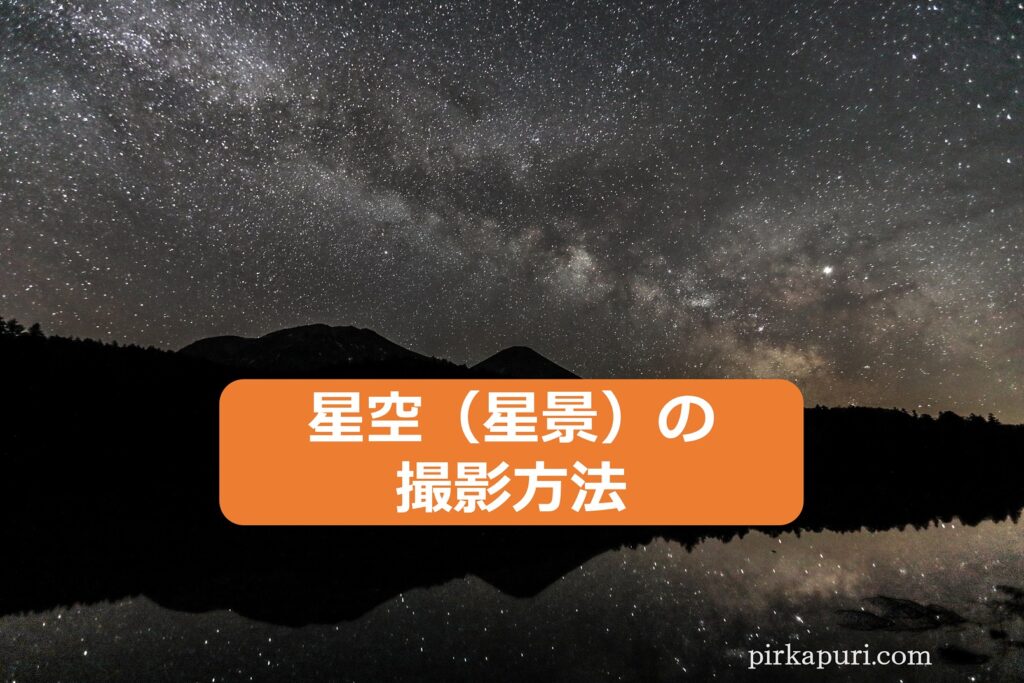写真撮影の設定(基礎編)

一眼レフカメラやミラーレスカメラを買って写真撮影を楽しみたい方のための基本的な設定方法です。
写真撮影は「F値」「シャッター速度」「ISO」を覚えて実践を積めば、設定のコツがつかめてきます。
大事な写真がブレていた!なんてことがないように「AUTOモード(オートモード)」から卒業して思い通りの写真が撮れるようになりましょう!
目次
写真撮影モードの種類
主なモードは以下の通りです。初心者向けのカメラと上級者向けのカメラでは搭載されているモードに違いがあります。この他にSCN(シーン別撮影モード)で夜間・スポーツ・風景などを選び設定を自動で合わせてくれモードがあります。
また「Bモード(バルブモード)」と言ってシャッターボタンを押している間はずっとシャッターを開けているモードもあります。こちらは主に花火などの撮影で使用します。
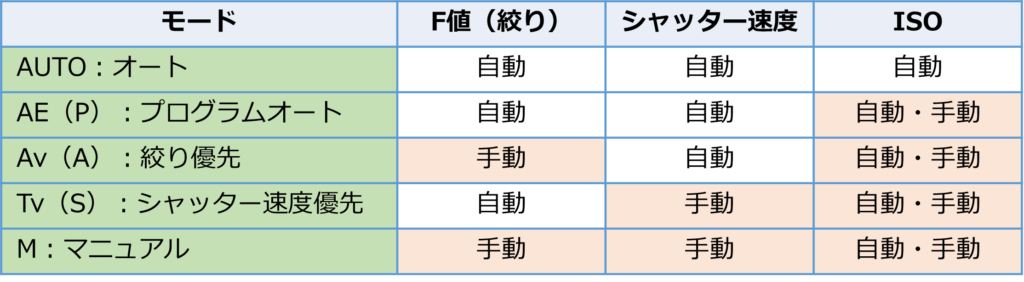
この中で「Av(A)モード(絞り優先)」「Tv(S)モード(シャッター速度優先)」「Mモード(マニュアル)」を使いこなせるようになるのが目標です!
シャッター速度とは?
ブレのない写真を撮る!水の流れを撮る!など被写体を表現するにあたり重要な設定項目となります。被写体に合わせてシャッター速度を速くすればブレない写真を、逆にシャッター速度を遅くすれば「水の流れ」や「花火」など表現する写真を撮ることができます。

F値(絞り)とは?
ボケの綺麗な写真を撮ったり、集合写真など全員にピントを合わせる写真を撮ったりとピントが合って見える範囲の調整に必要な設定です。絞りを小さく(一番小さい数値を「開放」という)撮れば背景がボケた綺麗な写真を、絞りを大きく撮れば全体にピントがあった綺麗な集合写真を撮ることができます。
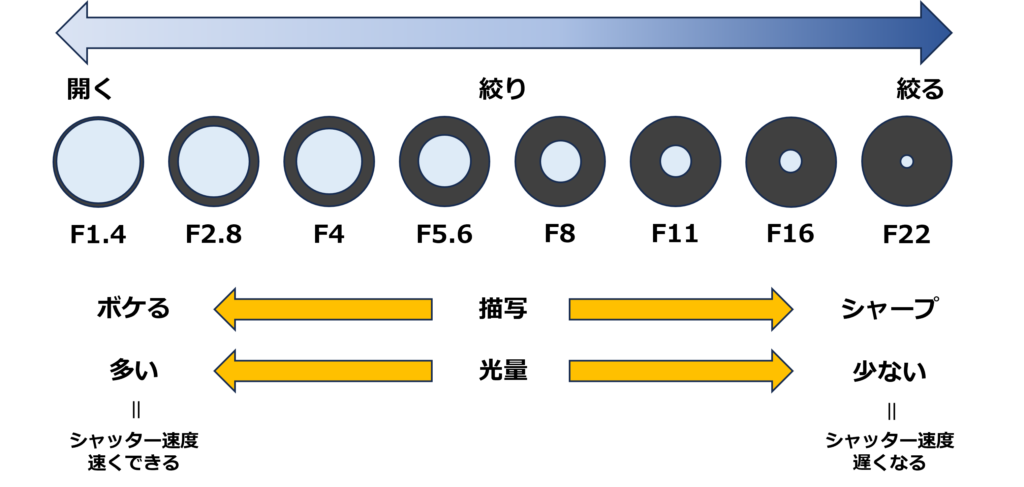
被写体までの距離によってピントの合う範囲が変わってきますが、撮影距離と焦点距離がほぼ同じの2枚の写真を比べてみました。

ピントが合って見える範囲のことを「被写界深度」といいます。ピントの合う範囲が広いことを「被写界深度が深い」といい、狭いことを「被写界深度が浅い」といいます。
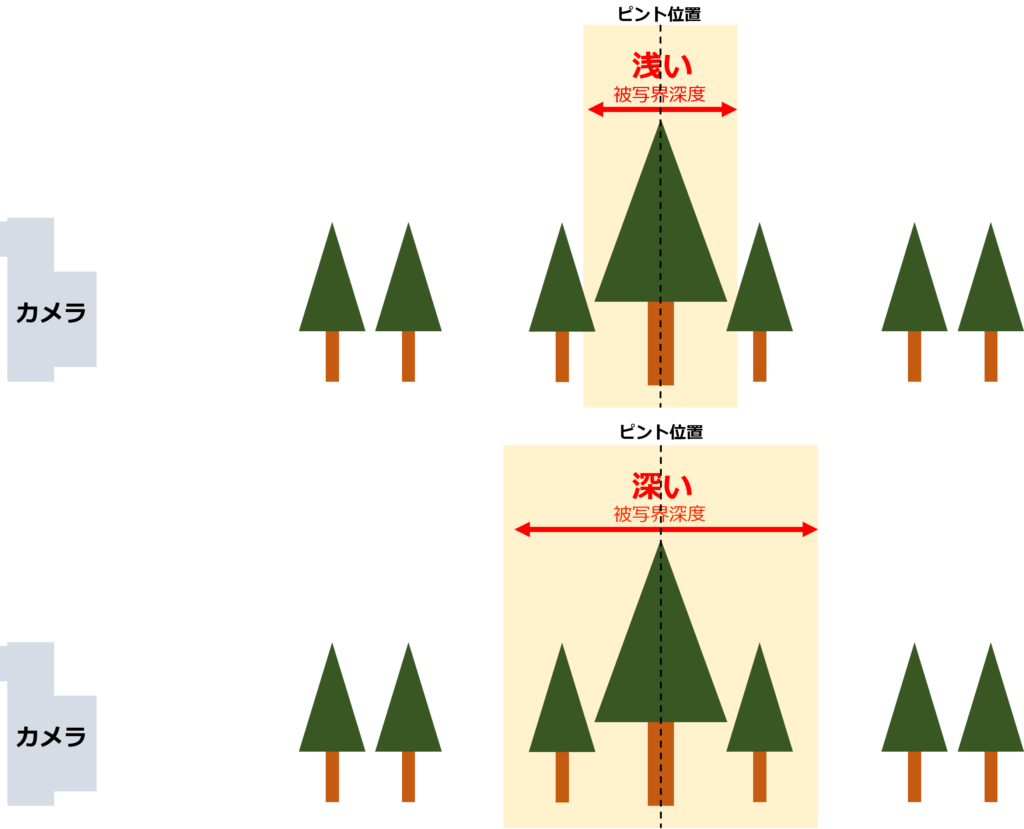
被写界深度について詳しく知りたい方は以下の「前後で位置が異なる被写体にピントを合わせる方法」で説明しているのでご覧下さい。
前後で位置が異なる被写体にピントを合わせる方法
前後で位置が異なる(奥行きがある)動物の撮影では、どちらかにピントが合い、どちらかはボケるといったような写真になりがちです。 「できれば全てにピントを合わせたい…
ISOとは?
ISOは「International Organization for Standardization(国際標準化機構)」の略で、光に反応する「カメラの感度」を表します。基本の数値は「ISO100」となります。
暗い場所の撮影で光量が不足した場合、光量に応じてこの感度(ISO)を上げることで、電子的に弱い光を増幅させることができます。しかし、ただ単に上げればよいというものでもなく、ノイズが発生したり、ざらつきが出てくるという欠点があります。
ISOを上げた撮影例①
速い動物や乗り物を撮りたい場合「シャッター速度」を上げる必要があります。「F値」を開放に近い数値にしても曇りや夕方など光量が足りない時間帯の場合、「ISO」を上げて対応する必要があります。以下の写真では曇りで光量が少なかったためISO1600まで上げています。

ISOを上げた撮影例②
夜景や星空撮影などは光量が限られるため、「F値」を開放に近い数値に設定し、「シャッター速度」を落としても「ISO」を高い数値に設定する必要があります。以下の写真では星空撮影のためにISO5000まで上げています。
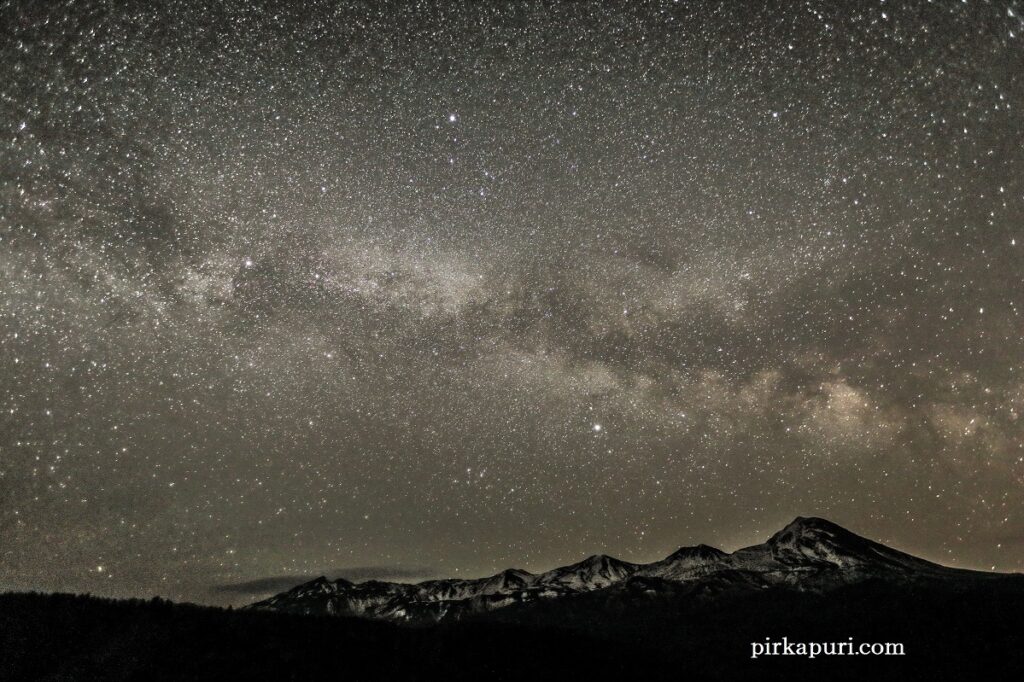
記録形式「JPEG」「RAW」とは?
「JPEG」と「RAW」は写真の記録形式です。違いは以下に示します。
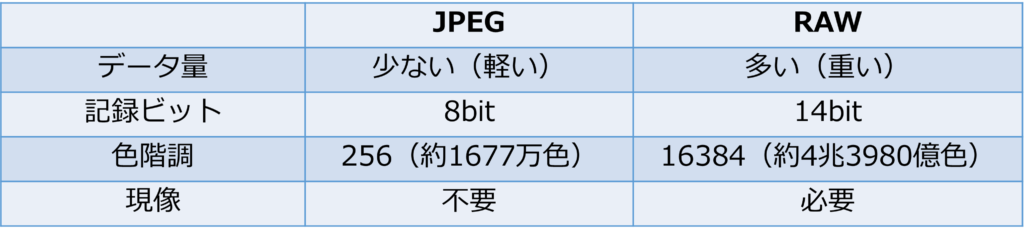
「JPEG」は「Joint Photographic Experts Group」の略で静止画像を圧縮するために標準化されたフォーマットです。「RAW」は英語の「raw」に由来(素材のまま・生という意味)し、現像処理前のデータになります。
撮影後に編集してから書き出したい方は「RAW」での撮影をおすすめします。編集しないのであれば「JPEG」でも大丈夫です。
編集時の画質劣化について
「RAW」と「JPEG」の違いは、料理で例えるとわかりやすいです。
「JPEG」は完成した料理で、後から味や盛り付けなどの変更(編集)を加えると、上塗りする形になり元の料理(画像)には戻せなくなります。つまり編集を加える度に画質が劣化していくのです。
「RAW」は素材のままの状態で、後から自分好みの味や盛り付けなどに調整(編集)していくことができます。もちろん元の素材に戻すことも可能ですし、編集を加えても画質は劣化しません。

始めはAv(A)モード(絞り優先モード)が使いやすい!
と、ここまでの内容を理解できましたでしょうか?あとは実践あるのみです!
そこで、まずは「Av(A)モード」を選んでみましょう!そして以下の手順で設定します。
①ISOの設定
許容できるISOを設定します。(例:晴れの日ならISO1600、曇りの日ならISO3200)
②F値の設定
ボケをきれいに出したい被写体ならF値を小さく。風景などピントを全体に合わしたい被写体ならF値を大きく設定します。
③記録形式の設定
編集する人は「RAW」に設定します。
④シャッターを切る
もしここで、シャッター速度が不足して被写体がブレるのであれば、ISOを上げたり、F値を小さくします。
このように微調整を繰り返しながら撮影を行います。当サイトでは状況に応じて「Av(A)モード」と「Mモード」を切り替えて撮影を行っています。「Mモード」はそれぞれの数値を簡単に設定変更できるので動きの速い動物や星空の撮影で使用しています。
星空の詳しい撮影方法は以下の「星空(星景)の撮影方法」で紹介しています。
星空(星景)の撮影方法
一眼レフカメラやミラーレスカメラで星空(星景)を撮影する方法です。夜の撮影は光量が少なく難易度の高い撮影となります。特に北海道は街灯が少なく真っ暗です。 ピント…
露出を覚える!
最後に「露出」の設定を覚えておきましょう。カメラは白色(明るいもの)を撮影する時、周りが明るいと勘違いして暗めに撮影してしまいます。逆に黒色(暗いもの)を撮影する時、周りが暗いと勘違いして明るめに撮影してしまいます。ですので、白色(明るいもの)を撮影する時は露出を上げる。黒色(暗いもの)を撮影する時は露出を下げる。と覚えておきましょう。
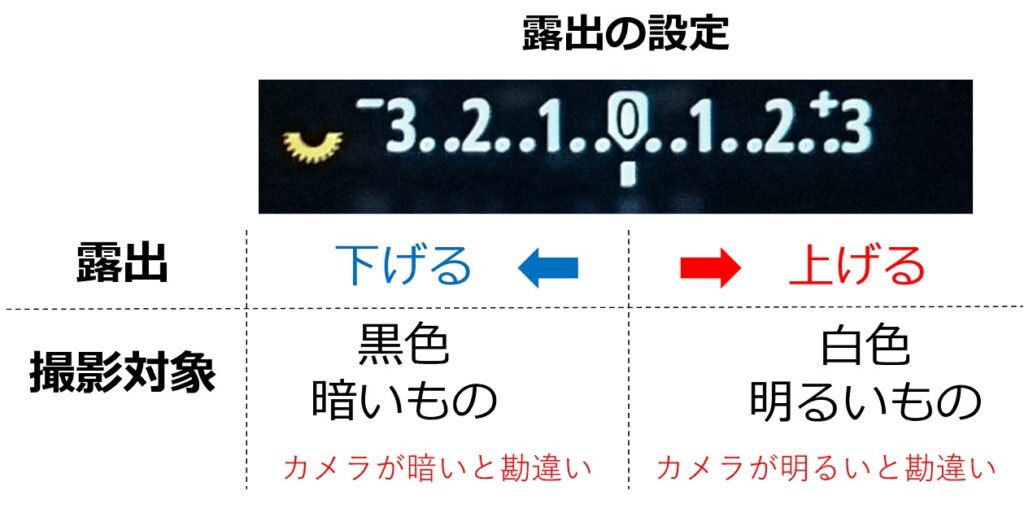
白飛びや黒潰れが起きてなければ、後の編集で調整することも可能です。ただし、極端なものはノイズが出やすくなりますので注意しましょう。